Classic Shell: Get Win 7 Start Menu & XP Explorer Toolbar v Windows 8
Pri prehodu s starega programa na novejšo različico je potrebnega veliko truda, ki je potreben, da se naučite vse nove stvari in spremenite način izvedbe starih. Ta učinek se poveča, ko nadgradite celoten operacijski sistem. Microsoft je pred kratkim izdal predogled najnovejšega operacijskega sistema Windows 8 in po videzu se je v tej različici marsikaj spremenilo. Klasična lupina je zelo priljubljeno orodje za izboljšanje sistema Windows in je bilo pred kratkim posodobljeno za podporo Windows 8. Pred tem, ko je bil na voljo samo za Windows Vista in Windows 7, je vključeval zbirko funkcije, ki so bile na voljo v starejših različicah sistema Windows, vendar so bile odstranjene iz sistema Windows Vista in Windows 7. Zdaj opravlja isto funkcijo za Windows 8, i-e, doda vse tiste stvari, ki so bile prisotne v sistemu Windows 7, vendar so bile iz nekega razloga odstranjene iz najnovejše različice sistema Windows. Te funkcije vključujejo zelo zgrešen Windows Start Orb, staro orodno vrstico s slogom Windows XP v programu Windows Explorer in številne druge funkcije. Po odmoru preberite branje, če želite izvedeti več o Classic Shellu.
Ko poskušate namestiti aplikacijo, bo Windows 8 SmartScreen pozval, da prepreči, da bi se aplikacija namestila zaradi nepriznane aplikacije. Izberite Več informacij in kliknite Run Anyway, da namestite Class Shell.

Nekaj pomembnih sprememb, ki jih namestitev Classic Shell prinaša v sistem Windows 8, je namestitev Start Orb-a in način interakcije z njim. Če ga preprosto kliknete, se odpre znani Start 7 meni Windows. Do menijev in podmenijev lahko dostopate enako kot Windows 7, da odprete programe in dokumente. Če želite odpreti meni Start, ga preprosto kliknite ali pritisnite tipko Windows na tipkovnici, medtem ko Shift + Click in Shift + tipka Windows odpre običajni začetni zaslon sistema Windows 8.

Funkcija iskanja ni tako razvita ali izpopolnjena kot tista v sistemu Windows 7. Z iskalno vrstico v meniju »Start« lahko iščete le nameščeno aplikacijo in ne dokumente in druge datoteke, kot je Windows 7.

Z desno tipko miške kliknite kroglo in izberite Nastavitve, da odprete konfiguracijsko pogovorno okno za Classic Shell. Omogoča vam veliko svobode prilagajanja aplikacije glede na vaše potrebe. Spremenite lahko nastavitve, kot so privzeto vedenje levega klika, možnosti Shift + click, vedenje tipk Windows, tipka Shift + Win in določite več drugih bližnjic.

Do teh nastavitev lahko dostopate tudi do nastavitev za prilagajanje programa Windows Explorer s začetnega zaslona.
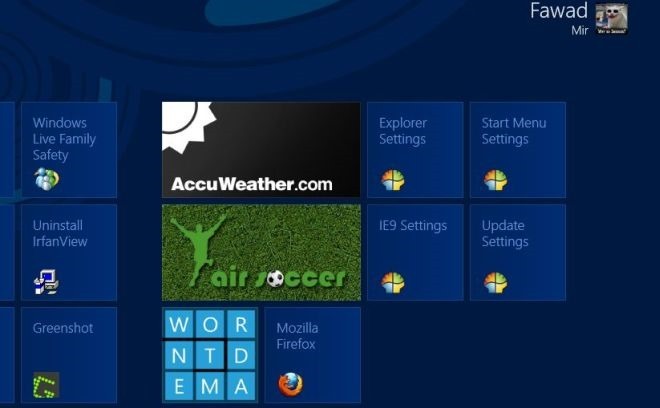
Classic Shell deluje tako v 32-bitni kot v 64-bitni različici Windows 8.
Prenesite klasično lupino
Iskanje
Zadnje Objave
Fotografije naložite neposredno v Facebook, Flickr, TinyPic ali ImageShack iz Windows
Ne pozabite Prava obremenitev, orodje, ki v kontekstni meni Windows...
Brisanje dnevniških datotek iz imenika Windows z uporabo ukaznega poziva
Večkrat po uporabi številnih orodij za čiščenje nereda iz sistema s...
Kako ustvariti seznam vseh elementov v mapi v operacijskem sistemu Windows 10
Kazalo je vedno uporabno in včasih ga potrebujete za mape. Nič vas ...



